Kleine verbeteringen
 |
 |
Delen van galerijen
Het is met iOS 6 heel makkelijk om foto’s te delen met anderen, door het aanmaken van een fotostream. Dit kan je doen door de foto’s te selecteren die je wilt delen en op de Deel-knop te drukken en dan Fotostream te kiezen. Vervolgens kan je aangeven met welke personen je graag de stream wilt delen en je geeft een naam aan de stream. Eventueel kan je er nog voor kiezen om de stream volledig openbaar te maken, zodat iedereen deze kan bekijken. Deze service werkt via iCloud en werkt daarom het beste wanneer anderen gebruik maken van een Apple-apparaat. Als de mensen waarmee je de stream deelt niet op een Apple-product werken, kunnen ze gebruik maken van een website. Overigens tellen deze streams niet mee bij je iCloud-opslag.
Als je een Fotostream aanmaakt en met mensen deelt, krijgen zij hier een mailtje van, om deze stream te accepteren. Het accepteren van de stream kan eveneens via de Foto-app. Foto’s staan vervolgens binnen de kortste keren op het toestel van de ontvanger. De ontvanger kan dan foto’s leuk vinden of erop reageren. Achteraf kunnen er foto’s toegevoegd worden aan de stream, maar wel alleen door de eigenaar zelf. Dat vind ik een gemis, want in theorie kan je dus wel foto’s met meerdere mensen delen, maar dat kan niet met één enkele stream. Ook is er geen optie om mensen op een later tijdstip nog toe te voegen aan een Fotostream, wat ik eveneens een misser vind. De techniek is goed en leuk, maar kan nog wel wat extraatjes gebruiken.
Als de Fotostream weer verwijderd wordt door de eigenaar, wordt deze ook van alle apparaten verwijderd waarmee de stream gedeeld werd.
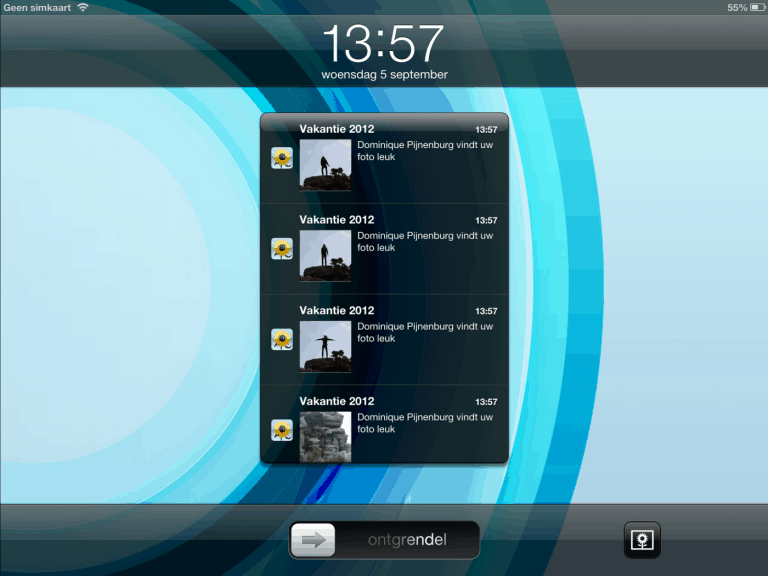
Passbook
Met de nieuwe applicatie Passbook kan je allerlei coupons, tickets en klantenkaarten bewaren in je telefoon, op één plaats. Op deze manier heb je geen problemen met het zoeken van dit soort zaken wanneer je ze net even niet bij je hebt, je telefoon heb je immers altijd bij je. Een handig detail is dat Passbook je op de hoogte stelt van eventuele wijzigingen, zoals wanneer je gate van je vlucht verandert.
Passbook wordt niet mee geïnstalleerd op de iPad wanneer iOS 6 wordt geïnstalleerd, dus lijkt vooralsnog enkel bedoeld te zijn voor de iPhone. Mogelijk is Apple van plan om het gebruik van Bluetooth 4.0 te stimuleren met Passbook. De iPhone 5 is niet voorzien van NFC, wat op zich een logische stap zou zijn, maar Phill Schiller van Apple heeft aangegeven dat men geen meerwaarde zag in NFC-technologie.
FaceTime
Een wens die gebruikers al hebben sinds de komst van de iPhone 4 is dat FaceTime ook via het telefoonnetwerk werkt. Apple heeft dit destijds al direct beloofd, maar pas twee jaar later voegt het bedrijf ook werkelijk de daad bij het woord. Het is nu dus niet alleen mogelijk om FaceTime-gesprekken via WiFi uit te voeren, maar ook via 3G- of 4G.
Het bellen via 3G gaat aardig goed. De verbinding wordt snel opgezet en de snelheid van de overdracht van beeld is in orde. Wel lijdt het beeld aan kwaliteitsverlies en ook de verversingssnelheid valt lager uit. Beide effecten zijn natuurlijk wel te verwachten aangezien een 3G-verbinding normaliter nou eenmaal trager is dan WiFi.
 |
 |
Gepaste reacties op inkomende gesprekken
In iOS 6 voert Apple een kleine, maar slimme functie in voor wanneer je gebeld wordt. Voorheen kon je enkel kiezen om een gesprek aan te nemen, te dempen of weg te drukken. Nu kan je naast die opties ook snel reageren met behulp van een tekstbericht. Je kan echter ook een herinnering instellen zodat je erop wordt gewezen dat je nog terug moet bellen. Deze functie is een mooie aanvulling voor iedereen, want een telefoongesprek kan nou eenmaal niet altijd gelegen komen. Met enkele korte en simpele handelingen weet de beller aan de andere kant echter toch waar hij of zij aan toe is.
De iDevices laten je eindelijk met rust
Met behulp van de Niet Storen-functie van iOS 6 laat je telefoon je eindelijk met rust wanneer je dit wilt. Door deze functie in te schakelen worden alle soorten meldingen uitgeschakeld, totdat je de functie weer uitschakelt. Handig is echter ook dat je de mogelijkheid hebt om de functie dagelijks automatisch in te laten schakelen op een bepaalde tijd, bijvoorbeeld als je gaat slapen.
Om dringende gesprekken toch door te laten komen kan je er daarnaast voor kiezen om mensen die in je Favorietenlijst staan wel door te laten. Mensen die meerdere keren bellen worden ook doorgelaten, indien je hier een aanvullende optie voor inschakelt.
Sinds ik mijn iPhone heb is dit een functie waar ik naar verlangd heb. Het komt vooral ’s nachts nog wel eens voor dat ik wakker word van een willekeurige onverlaat die me contacteert op WhatsApp of reageert op een statusupdate op Facebook en dergelijke zaken. Dit soort meldingen worden met behulp van de Niet Storen-functie op geen enkele manier weergegeven. Geen oplichtend scherm, geen geluidje, geen trillende telefoon. Ik zal voortaan dus rustig verder slapen. Als het nou echt dringend is kan men echter gewoon alsnog bellen en als diegene in mijn favorietenlijst staat, zal het gesprek gewoon doorgelaten worden.
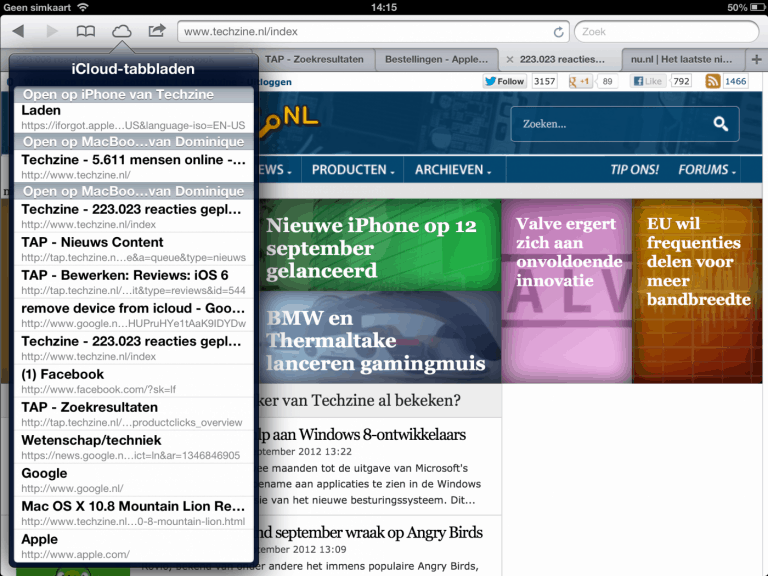
Safari + iCloud
Ook Safari krijgt integratie met iCloud. Met behulp van zogenaamde iCloud Tabs kan je een pagina op het ene toestel openen, om vervolgens op het andere toestel verder te gaan. Helaas wordt data die je zelf invoert op een bepaalde pagina niet meegenomen.
Deze functie werkt vooralsnog wat traag. Als ik een tabblad op de iPhone of iPad open, zal ik dat niet direct op mijn MacBook kunnen zien in Safari. Dit gebeurt pas na een seconde of tien, als het ene iDevice in de slaapstand is gezet, of Safari afgesloten is. Het idee is dus heel leuk, maar een snelle overstap van het ene apparaat naar het andere apparaat zit er daarom echter niet altijd in.
Mail van je favoriete personen
Een functie die je misschien bekend in de oren klinkt als je een gebruiker bent van Google’s Gmail, is de VIP-box. Je kunt een lijst met belangrijke personen opstellen zodat zij voorzien worden van een aparte inbox. Een detail waar Apple een missertje maakt in mijn ogen is dat het niet mogelijk is om simpelweg je favorieten uit je contactpersonen te kiezen.
Een klein detail in de Mail-app is dat de verversknop is verdwenen. In plaats hiervoor is het middels een verticale swipe mogelijk om de mailbox te verversen.
Panoramafoto’s maken
De iPhone 4S en 5 krijgen met iOS 6 de mogelijkheid om panoramafoto’s te maken. Een panoramafoto kan worden gemaakt door op de optieknop in de Camera-applicatie te drukken, waarna een instructie op het scherm verschijnt. Door de telefoon in een horizontale lijn te bewegen wordt de foto gemaakt, nadat je op de sluiterknop hebt gedrukt. Het is mogelijk om horizontale of verticale panoramafoto’s te schieten.
Omdat de iPhone 5 op het moment van schrijven nog niet beschikbaar is, heb ik de functie met de iPhone 4S uitgeprobeerd. De te maken handelingen zijn duidelijk en worden goed geïllustreerd op het scherm, maar het resultaat is niet altijd even goed. Panoramafoto’s zijn uiteraard voornamelijk bedoeld voor het maken van een brede foto als je een mooi uitzicht hebt, maar als je foto’s van zaken maakt die relatief dichtbij zijn, zal je merken dat rechte lijnen die parallel lopen aan de foto omgetoverd worden in kromme lijnen.
Als je bovenop een berg staat en je hebt een adembenemend uitzicht, dan kan de panoramafunctie een leuke toevoeging zijn. Helaas komen wij in Nederland dergelijke uitzichten niet met grote regelmaat tegen. De onderstaande foto is met de panoramafunctie genomen. In de galerij vind je ook een verticale foto.
